Windows 10 agregó y sigue agregando una variedad de funciones para que sea más fácil de usar. Sin embargo, cualquiera que haya usado macOS nota una omisión evidente: una base de aplicaciones. Como con la mayoría de las cosas que faltan en Windows, existen herramientas de terceros para solucionarlo, incluidos los muelles de aplicaciones de Windows 10, que le dan a su escritorio un poco más de destreza.
Nota: La mayoría de las aplicaciones de base de Windows «vainilla» no se han actualizado en mucho tiempo, y las mejores opciones modernas requieren que use una excelente herramienta de personalización de escritorio llamada Rainmeter. Significa que tendrá que trabajar un poco más para obtener su base, ¡pero vale la pena! Para comenzar, tenemos un tutorial de Rainmeter para usted aquí.
Si no quiere meterse en problemas, también tenemos algunos muelles que no son Rainmeter para usted.
1. Silmeria (Pluviómetro)
Uno de los muelles más populares disponibles a través de Rainmeter, Silmería tiene esa sensación audaz y afilada de un mosaico del menú Inicio de Windows. En otras palabras, se siente perfectamente apropiado para Windows.
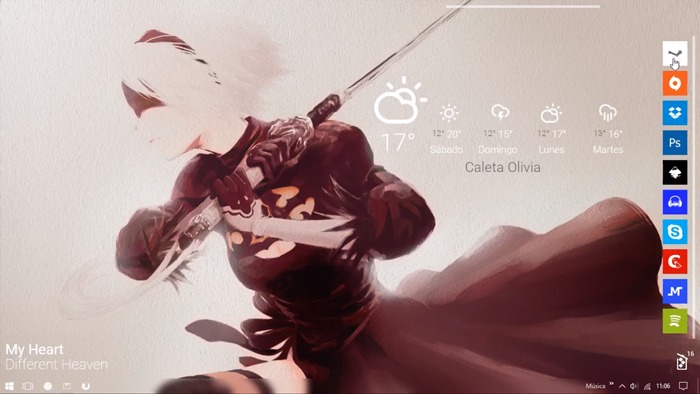
Puede personalizar Silmeria de varias maneras, por ejemplo, colocando barras blancas delgadas en las áreas donde desea acoplar, de modo que pase el mouse sobre las barras para que aparezca el acoplador. Cuando pasa el mouse sobre una aplicación de base, los colores se invierten, lo que brinda un indicador claro y agradable de lo que ha resaltado.
2. Momento (Pluviómetro)
Una vez que te familiarizas con Rainmeter, las posibilidades sobre el tipo de muelles, íconos y otros elementos de escritorio que puedes usar se expanden enormemente. Momento es solo uno de los cientos de ejemplos de hermosos muelles que puede usar una vez que tenga la aplicación Rainmeter.
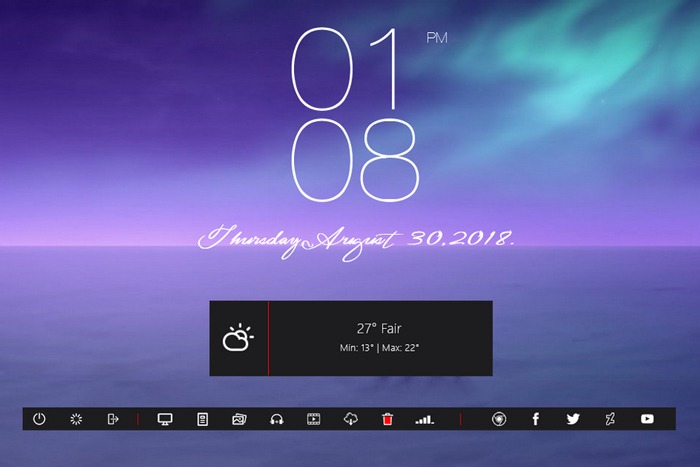
Su interfaz plana y elegante muestra toda la información que necesita de manera agradable y clara, y es lo suficientemente compacto como para que pueda incluir muchos íconos. El aspecto en blanco y negro le da una limpieza que a veces pierde con todos los íconos multicolores que representan los diferentes programas en su PC.
3. Barra de tareas de materiales (Rainmeter)
Otra creación que debería motivarlo a obtener Rainmeter para sus necesidades de personalización de Windows.
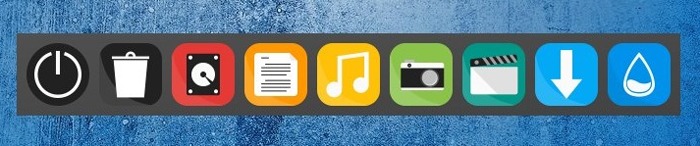
Inspirado libremente en el estilo de diseño de Android, Barra de tareas de materiales tiene que ver con la codificación de colores base y la información plana y clara. Al igual que una base adecuada, puede contener no solo su software favorito, sino también funciones adicionales como la papelera de reciclaje e incluso un botón de encendido.
También hay bastante flexibilidad. Puedes jugar con los colores, deshacerte del «tablero» en el que se asienta la barra, para que solo veas los íconos, o incluso optar por un estilo completamente monocromático si eso es lo que te gusta.
4. El nexo Winstep
Es difícil vencer el poder de Sistema de acoplamiento Nexus de Winstep. En primer lugar, es uno de los más actuales disponibles y, al mismo tiempo, ofrece una versión completamente gratuita. Muchos otros funcionan con Windows 10, pero no se han actualizado oficialmente para Windows 10. La versión gratuita proporciona un solo puerto, que puede ser todo lo que desea o necesita. También funciona de manera muy similar a su barra de tareas al mostrar las aplicaciones que se están ejecutando actualmente.
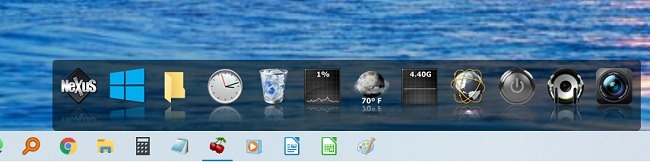
Sin embargo, la versión premium cuesta solo $ 17.95 y funciona extremadamente bien para usuarios avanzados o multitarea. Obtiene múltiples, con pestañas y sub-docks junto con numerosas opciones de organización y personalización. En general, ambas versiones funcionan bien, ya que la aplicación de Windows 10 se acopla para brindarle una sensación más similar a la de Mac.
5. Muelle circular
Muelle circular no se ve exactamente como una base de Mac normal, pero, de nuevo, estás usando Windows, entonces, ¿por qué debería verse igual? Como su nombre lo indica, Circle Dock es un muelle circular. Hace tiempo que no se actualiza oficialmente. De hecho, el sitio principal enumera 2008 como la última versión, pero SourceForge tiene una versión 2016 que funciona mejor con sistemas de 64 bits. Todas las versiones son gratuitas.
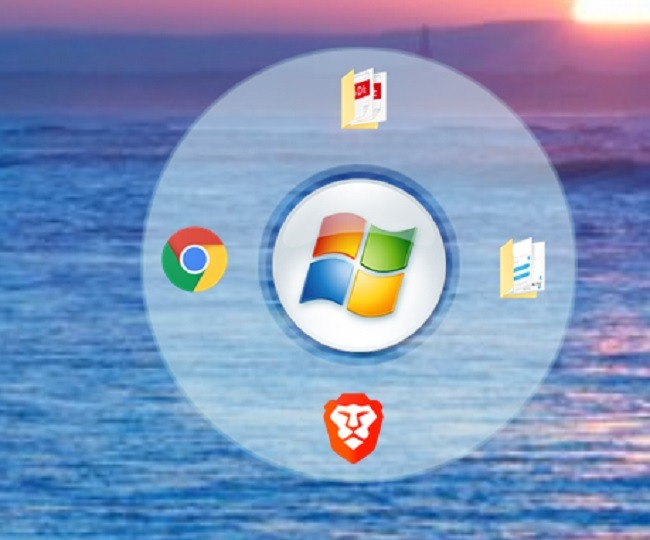
Puede ocultar fácilmente el muelle cuando no lo use. Agregue elementos ilimitados utilizando un sistema de organización de subnivel. Simplemente arrastre y suelte iconos en él. Tuve que crear accesos directos en mi escritorio y luego arrastrarlos al muelle para que algunos elementos funcionaran correctamente. Puede usar las teclas de flecha para navegar fácilmente entre los elementos.
6. Base de objetos
ObjectDock es la única opción en esta lista sin una versión gratuita. En cambio, obtienes una prueba gratuita de 30 días. Sin embargo, es el competidor más cercano a Nexus y ofrece una variedad de opciones de personalización. Incluso puede crear docklets separados para agregar a su base principal para una mejor organización.
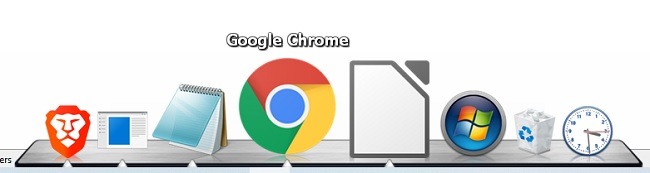
Una cosa que realmente lo distingue es la capacidad de ocultar su barra de tareas, reemplazando efectivamente su barra de tareas con ObjectDock. Además, cualquier programa/aplicación en ejecución aparece en el dock. Si está buscando un puerto para reemplazar la barra de tareas de Windows, el mínimo de $ 4.99 definitivamente vale la pena. Si bien el sitio web afirma que es compatible con Windows 7/Vista/8, funciona bien en Windows 10 sin problemas. Es una alternativa menos costosa a Nexus si está buscando un conjunto de funciones premium.
La falta de una versión gratuita y nada que indique compatibilidad con Windows 10 son las únicas razones por las que este no era mi número uno.
Si está cambiando a una base de aplicaciones porque la búsqueda en el menú Inicio no funciona, tenemos una solución para usted. Además, puede hacer uso de estos increíbles protectores de pantalla para Windows para darle más vida a su escritorio.
Credito de imagen: Chris Pirillo